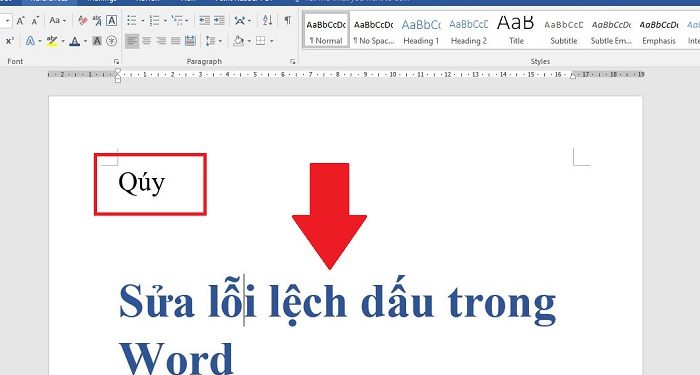Bạn đang tìm kiếm cách sửa lỗi lệch dấu trong Word? Vậy thì bạn đã đến đúng nơi, Trùm Thủ Thuật đã có sẵn các biện pháp giúp bạn sửa lỗi nhanh gọn lẹ.
Trong quá trình soạn thảo với Word, đôi khi người dùng sẽ gặp những tình huống rắc rối “từ trên trời rơi xuống”. Phổ biến nhất là tình trạng gõ tiếng Việt bị lệch dấu – một sự cố mà hầu như ai cũng từng gặp phải. Ví dụ, thay vì đặt dấu chính xác là “quá” thì Word lại bỏ dấu thành “qúa”. Để sửa lỗi lệch dấu trong Word, người dùng vui lòng đọc hướng dẫn ở phần tiếp theo của Trùm Thủ Thuật nhé!

Chia sẻ cách sửa lỗi lệch dấu trong Word siêu đơn giản
Chữ bị lệch dấu trong Word không phải là tình trạng xa lạ, nhất là đối với lý tự chữ hoa. Dấu không hiển thị đúng vị trí khi gõ chữ không phải là tình trạng quá nghiêm trọng. Nhưng sự cố này vẫn đủ làm người dùng phải khó chịu. Văn bản của bạn cũng không còn đúng quy tắc gõ, chuyên nghiệp. Do vậy, cách sửa lỗi dấu mũ trong Word dưới đây sẽ giúp bạn khắc phục vấn đề này.
Thủ thuật sửa lỗi lệch dấu trong Word 2016
Admin sẽ hướng dẫn cách fix lỗi gõ dấu trong Word 2016. Đối với cách sửa lỗi gõ dấu trong Word 2013/2010 hoặc các phiên bản mới hơn bạn cũng có thể áp dụng biện pháp này nhé!
- Bước 1: Người dùng mở Word lên > Nhấn vào tab File > Nhấn chọn Options.
- Bước 2: Khi bảng mới hiển thị, bạn nhấn chọn Proofing ở menu bên trái.
- Bước 3: Nhấn chọn vào liên kết AutoCorrect Options.
- Bước 4: Khi hộp thoại nhỏ khác hiển thị, bạn nhấn chọn vào tab AutoCorrect.
- Bước 5: Tiến hành bỏ tick chọn ở mục “Correct Two initial Caption” > Nhấn OK để lưu lại.
Thủ thuật sửa lỗi lệch dấu trong Word 2007
- Bước 1: Người dùng mở Word lên, sau đó nhấn vào biểu tượng Office trên Word > Nhấn chọn vào nút Word Options.
- Bước 2: Tiếp tục nhấn vào mục Proofing ở menu bên trái > Sau đó khung có dòng “AutoCorrect Options…”.
- Bước 3: Nhấn qua thẻ AutoCorrect > Bỏ tick chọn ở dòng “Correct Two initial Caption” > Click OK để lưu lại thay đổi này.
Hướng dẫn sửa lỗi sai dấu trong Word đối với văn bản đã soạn thảo
Trong trường hợp bạn đã soạn xong văn bản đó nhưng không biết làm sao để kiểm tra và sửa các chữ bị lỗi lệch dấu. Đừng vội lo lắng, bạn có thể nhờ đến Google Doc. Cụ thể, bạn mở Google Tài liệu lên > Mở Tài liệu mới > Sao chép toàn bộ văn bản Word của bạn vào > Nếu như đã bật kiểm tra chính tả thì các chữ lệch dấu sẽ được đánh dấu sai lỗi chính tả, bạn có thể tick vào gợi ý sửa lỗi để sửa chữa.
Nếu chưa bật sửa lỗi chính tả trong Google Tài liệu thì bạn làm như sau:
Tại google tài liệu đang mở > Nhấn vào tab Công cụ > Nhấn vào dòng “Chính tả và ngữ pháp” > Bật Kiểm tra chính tả và ngữ pháp > Tick chọn hiển thị đề xuất như hình bạn nhé!
Trên đây là các hướng dẫn để bạn Sửa lỗi lệch dấu trong Word. Chắc chắn là các thủ thuật này không làm khó bạn rồi đúng không nè? Chúc bạn thành công!
THEO DÕI THÊM